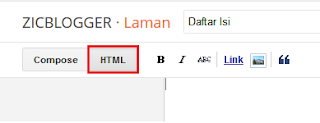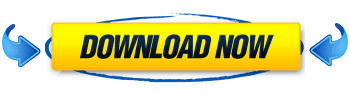Seni karikatur dapat kita ciptakan juga dengan photoshop. Langsung saja ke TeKaPe.
1. Buka file foto yang hendak kita edit. File-Open.
foto yang akan diedit sebaiknya jenis foto dengan angle (arah pengambilan foto) dari depan.
2. Kemudian lakukan retouching pada bagian wajah, dengan Clone Stamp Tool kita buat wajah semakin halus.

Aktifkan Clone stamp tool atau tekan (S). tekan Alt dan klik pada permukaan wajah yang halus dengan daerah komposisi warna yang agak sama. Lepas Alt dan sapukan pada daerah wajah yang berbintik-bintik. Lakukan alt dan Klik lagi bila pada daerah dengan komposisi warna yang sudah beda. (cloning pada dearah gelap tidak pada daerah terang)

Kalo hasilnya mukanya terlalu bopeng (rata semua), lakukan Burning dibagian yang terlihat gelap agar mendapatkan kembali bentuk wajah aslinya.

3. Setelah Retouching pada wajah, maka didapatkan wajah yang halus dan terlihat seperti 3D modeling efect (karakter kartun 3D).

Kemudian lakukan stretching pada gambar. Potong bagian kening ke atas dengan marquee tool.

Dan tekan control+T, klik kanan dan pilih Distort.

Lalu enter dan kepalanya jadi agak gede.
4. Sekarang kita pilih Filter- Liquify.
Pilih Forward Warp Tool. Dan lakukan tarik menarik pada wajah yang ingin dibentuk.

Warp tool bisa dicoba satu2, dan bentuk wajah sperti karet. Usahakan tonjolkan pada bagian wajah yang lebih identik.
Pada foto ini,saya tonjolkan bentuk muka, mulut dan matanya.
5. Bagi foto menjadi 2 bagian, kepala dan badan. Titik potong pada leher dan lakukan warping/stretching pada 2 bagian tersebut.
Pada Leher:

Pada kepala:
 Sambungkan kepala dan badan:
Sambungkan kepala dan badan:
6. Kemudian pilih Filter- Artistic- Dry Brush. Setting komposisi brush size=1, brushdetail=10, texture=2, dan klik icon new effect layer dibagian kanan bawah.

Kemudian pilih efek Rough Pastels dengan komposisi

Pastikan texture= Burlap dan centang Invert.
(komposisi dapat diatur sesuai selera dan hasil yang diinginkan).
7. Tambahkan pernak-pernik hiasan pada gambar sebagai pemanis. Tambah Shadow pada setiap tepi wajah, biar dapat sentuhan animasinya. Dan bila ingin warna yang lebih pas tekan Ctrl+L atur sesuka hatimu.
Lihat hasilnya.

Lihat Perubahannya:

"semoga bermanfaat dan menyenangkan diri"



 Pernah mendengar file dengan format/bentuk ISO? Ya, file berformat
ISO (.iso) adalah suatu file arsip atau file image yang biasa terdapat
di CD/DVD. File dengan format ini sudah dijadikan format standar di
setiap disc, CD lagu atau film orisinil. File format ISO berguna untuk
membuat backup dan berbagi file berukuran besar dengan orang lain.
Pernah mendengar file dengan format/bentuk ISO? Ya, file berformat
ISO (.iso) adalah suatu file arsip atau file image yang biasa terdapat
di CD/DVD. File dengan format ini sudah dijadikan format standar di
setiap disc, CD lagu atau film orisinil. File format ISO berguna untuk
membuat backup dan berbagi file berukuran besar dengan orang lain.